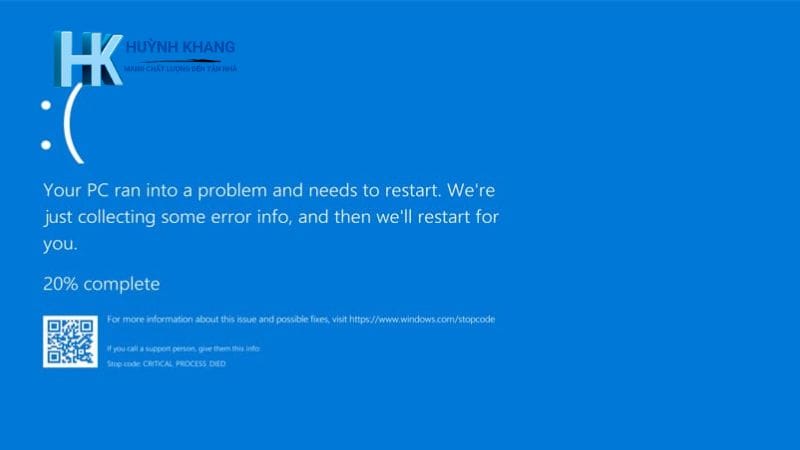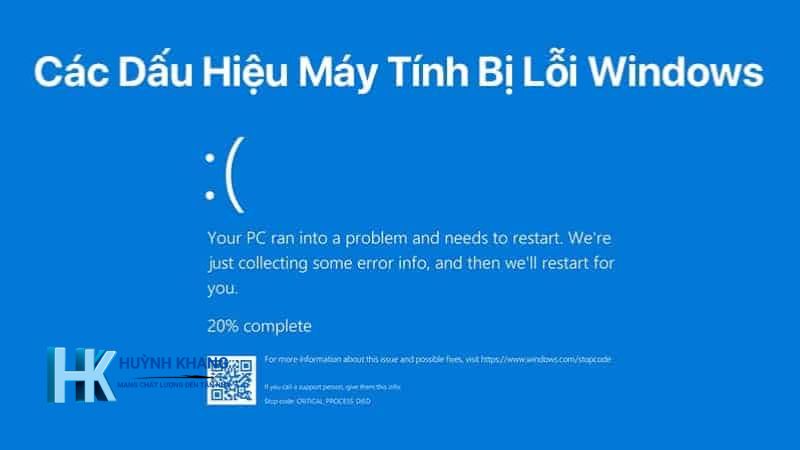Ổ Cứng Bị Lỗi Gây Màn Hình Xanh: Dấu Hiệu & Cách Khắc phục
Ổ cứng bị lỗi không chỉ gây mất dữ liệu quan trọng mà còn có thể dẫn đến màn hình xanh chết chóc (BSOD), làm tê liệt toàn bộ hệ thống máy tính của bạn. Ổ cứng là nơi lưu trữ toàn bộ dữ liệu, từ hệ điều hành, phần mềm cho đến các tệp tin cá nhân của bạn. Do đó, khi ổ cứng bị lỗi, hệ thống sẽ hoạt động không ổn định, thường xuyên gặp trục trặc và có nguy cơ cao gặp phải lỗi màn hình máy tính bị xanh.
Bài viết này sẽ giúp bạn nhận biết các dấu hiệu ổ cứng bị lỗi và hướng dẫn cách khắc phục hiệu quả để bảo vệ dữ liệu và hệ thống của bạn.
Nội dung
Dấu hiệu nhận biết ổ cứng bị lỗi
Ổ cứng bị lỗi có thể biểu hiện qua nhiều dấu hiệu khác nhau. Việc nhận biết sớm các dấu hiệu này sẽ giúp bạn kịp thời khắc phục lỗi ổ cứng, bảo vệ dữ liệu và tránh những phiền toái không đáng có. Dưới đây là một số dấu hiệu cảnh báo ổ cứng của bạn đang gặp vấn đề:
Màn hình xanh kèm thông báo lỗi
Màn hình xanh chết chóc (BSOD) là một trong những dấu hiệu rõ ràng nhất cho thấy ổ cứng bị lỗi. Một số thông báo lỗi thường gặp liên quan đến ổ cứng bao gồm:
- INACCESSIBLE_BOOT_DEVICE: Hệ thống không thể truy cập vào ổ cứng chứa hệ điều hành, có thể do lỗi ổ cứng, lỗi cáp kết nối hoặc lỗi boot sector.
- NTFS_FILE_SYSTEM: Lỗi hệ thống tệp NTFS, thường do lỗi ổ cứng, bad sector hoặc lỗi driver.
- UNMOUNTABLE_BOOT_VOLUME: Tương tự như INACCESSIBLE_BOOT_DEVICE, nhưng thường xảy ra với phân vùng boot.
- KERNEL_DATA_INPAGE_ERROR: Lỗi đọc dữ liệu từ ổ cứng, có thể do bad sector hoặc lỗi phần cứng.
Máy tính hoạt động chậm chạp
Ổ cứng bị lỗi có thể làm giảm tốc độ đọc/ghi dữ liệu, khiến máy tính hoạt động chậm chạp, đặc biệt khi truy cập dữ liệu trên ổ cứng. Bạn có thể nhận thấy rõ điều này khi mở file, sao chép dữ liệu, khởi động máy tính hoặc chạy các ứng dụng.
Ổ cứng phát ra tiếng kêu lạ
Nếu ổ cứng phát ra tiếng kêu lạ như tiếng click, tiếng kêu lạch cạch…, đó có thể là dấu hiệu cho thấy ổ cứng đang gặp vấn đề về cơ học.
Dữ liệu bị mất hoặc hỏng
Lỗi ổ cứng có thể dẫn đến mất mát hoặc hư hỏng dữ liệu. Bạn có thể không thể mở được một số tệp tin, hoặc tệp tin bị lỗi, không thể sử dụng được.
Máy tính không nhận diện được ổ cứng
Trong một số trường hợp, ổ cứng bị lỗi có thể khiến máy tính không nhận diện được ổ cứng trong BIOS hoặc trong Windows.
Xuất hiện bad sector
Bad sector là những vùng trên ổ cứng không thể đọc hoặc ghi dữ liệu. Sự xuất hiện của bad sector là dấu hiệu cho thấy ổ cứng đang bị hư hỏng và có nguy cơ mất dữ liệu. Bad sector có thể do nhiều nguyên nhân gây ra, bao gồm lỗi sản xuất, va đập, nhiệt độ cao, virus…
Nguyên nhân khiến ổ cứng bị lỗi
Ổ cứng bị lỗi có thể do nhiều nguyên nhân gây ra, từ lỗi phần cứng đến lỗi phần mềm, và thậm chí là do các yếu tố bên ngoài tác động. Dưới đây là một số nguyên nhân phổ biến:
Lỗi do nhà sản xuất
Giống như các thiết bị điện tử khác, ổ cứng cũng có thể bị lỗi ngay từ khi sản xuất do quy trình kiểm tra chất lượng không đảm bảo.
Va đập mạnh
Ổ cứng là thiết bị khá nhạy cảm với va đập. Làm rơi laptop, va đập mạnh vào case máy tính… có thể gây hư hỏng vật lý cho ổ cứng, dẫn đến lỗi ổ cứng và mất dữ liệu.
Nhiệt độ cao
Ổ cứng hoạt động ở nhiệt độ cao trong thời gian dài có thể bị giảm tuổi thọ và tăng nguy cơ xảy ra lỗi. Nguyên nhân có thể do hệ thống tản nhiệt kém, quạt tản nhiệt bị hỏng, hoặc do môi trường làm việc quá nóng.
Nguồn điện không ổn định
Nguồn điện không ổn định, chập chờn cũng có thể gây hư hỏng cho ổ cứng. Sự cố mất điện đột ngột hoặc sụt giảm điện áp có thể làm hỏng mạch điều khiển hoặc bề mặt đĩa của ổ cứng.
Virus, malware
Virus và malware có thể xâm nhập vào ổ cứng, gây hư hỏng dữ liệu, phá hủy hệ thống file, thậm chí làm hỏng firmware của ổ cứng, dẫn đến lỗi ổ cứng.
Lỗi hệ thống file
Hệ thống file là cách thức tổ chức và lưu trữ dữ liệu trên ổ cứng. Lỗi hệ thống file có thể xảy ra do nhiều nguyên nhân, chẳng hạn như tắt máy không đúng cách, lỗi phần mềm, virus… Lỗi hệ thống file có thể khiến dữ liệu bị mất hoặc không thể truy cập được.
Tuổi thọ ổ cứng
Ổ cứng có tuổi thọ nhất định, sau một thời gian sử dụng sẽ bị lão hóa và dễ gặp lỗi. Tuổi thọ của ổ cứng phụ thuộc vào nhiều yếu tố, bao gồm loại ổ cứng (HDD hoặc SSD), tần suất sử dụng, điều kiện môi trường…
Cách khắc phục lỗi ổ cứng và màn hình xanh
Khi ổ cứng bị lỗi và gây ra lỗi màn hình xanh, bạn có thể thử áp dụng một số cách sau để sửa lỗi ổ cứng và khắc phục lỗi màn hình xanh:
Kiểm tra cáp kết nối
Trước hết, hãy kiểm tra cáp kết nối ổ cứng với mainboard. Đảm bảo cáp kết nối được kết nối chắc chắn vào cả hai đầu. Nếu cáp bị lỏng hoặc hỏng, ổ cứng có thể không được nhận diện hoặc hoạt động không ổn định, dẫn đến lỗi ổ cứng và màn hình xanh.
Chạy chương trình kiểm tra lỗi ổ cứng
Windows có tích hợp sẵn công cụ Check Disk (chkdsk) để kiểm tra và sửa lỗi ổ cứng. Bạn có thể sử dụng chkdsk để quét ổ cứng, phát hiện và sửa chữa các lỗi như bad sector, lỗi hệ thống file…
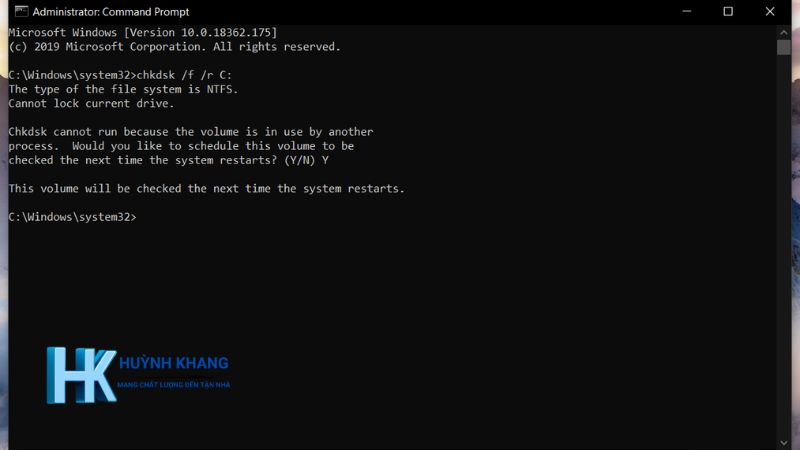
Để sử dụng chkdsk, bạn mở Command Prompt (CMD) với quyền Administrator và gõ lệnh chkdsk /f /r. Tham số /f sẽ sửa chữa các lỗi tìm thấy, còn tham số /r sẽ tìm kiếm và phục hồi các bad sector.
Sử dụng phần mềm sửa lỗi ổ cứng
Ngoài chkdsk, bạn cũng có thể sử dụng các phần mềm chuyên dụng để sửa lỗi ổ cứng. Một số phần mềm phổ biến bao gồm:
- HDD Regenerator: Phần mềm này có khả năng phát hiện và sửa chữa bad sector, giúp phục hồi ổ cứng bị lỗi.
- Victoria: Một công cụ mạnh mẽ để kiểm tra, chẩn đoán và sửa lỗi ổ cứng.
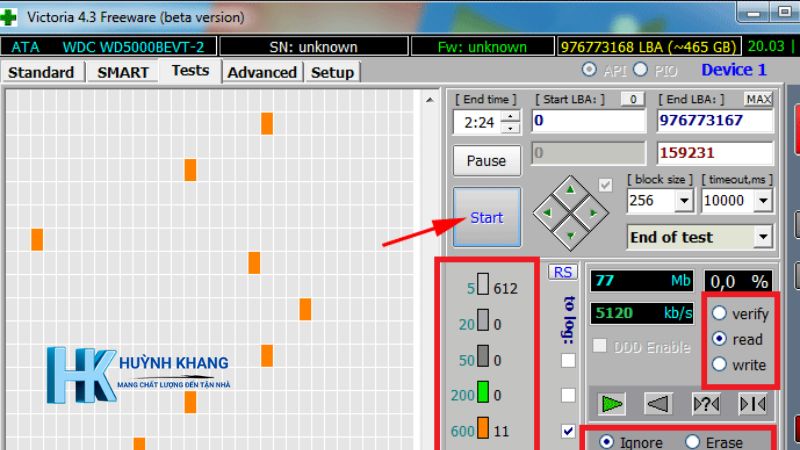
- CrystalDiskInfo: Giúp kiểm tra sức khỏe ổ cứng, hiển thị thông tin SMART và cảnh báo sớm các lỗi tiềm ẩn.
Phục hồi dữ liệu
Nếu dữ liệu bị mất hoặc hỏng do lỗi ổ cứng, bạn có thể sử dụng phần mềm phục hồi dữ liệu để cứu dữ liệu. Một số phần mềm phổ biến bao gồm:
- EaseUS Data Recovery Wizard: Phần mềm phục hồi dữ liệu mạnh mẽ, hỗ trợ phục hồi nhiều loại dữ liệu từ nhiều thiết bị lưu trữ.
- Recuva: Phần mềm phục hồi dữ liệu miễn phí, dễ sử dụng, hỗ trợ phục hồi file từ ổ cứng, thẻ nhớ, USB…
- Disk Drill: Phần mềm phục hồi dữ liệu chuyên nghiệp, hỗ trợ nhiều tính năng nâng cao.
Thay thế ổ cứng
Nếu ổ cứng bị lỗi nặng, không thể sửa chữa, bạn cần thay thế bằng ổ cứng mới. Khi chọn mua ổ cứng mới, bạn nên cân nhắc các yếu tố như dung lượng, tốc độ, độ tin cậy và giá cả.
Phòng tránh lỗi ổ cứng và màn hình xanh
Ổ cứng bị lỗi là một trong những nguyên nhân phổ biến gây ra màn hình xanh chết chóc (BSOD). Để bảo vệ dữ liệu và hệ thống của bạn, hãy chủ động thực hiện các biện pháp phòng tránh sau:
Sao lưu dữ liệu thường xuyên
Sao lưu dữ liệu thường xuyên là cách tốt nhất để bảo vệ dữ liệu của bạn khỏi bị mất mát do lỗi ổ cứng. Bạn có thể sao lưu dữ liệu vào ổ cứng ngoài, USB, dịch vụ lưu trữ đám mây…
Sử dụng bộ lưu điện (UPS)
Bộ lưu điện (UPS) sẽ giúp bảo vệ ổ cứng khỏi những sự cố về nguồn điện như mất điện đột ngột, sụt giảm điện áp… UPS sẽ cung cấp nguồn điện dự phòng cho máy tính hoạt động trong một khoảng thời gian nhất định, giúp bạn có đủ thời gian để lưu lại công việc và tắt máy an toàn.
Vệ sinh máy tính thường xuyên
Vệ sinh máy tính thường xuyên sẽ giúp loại bỏ bụi bẩn, giúp tản nhiệt tốt hơn, từ đó bảo vệ ổ cứng khỏi nhiệt độ cao, một trong những nguyên nhân gây lỗi ổ cứng.
Không di chuyển máy tính khi ổ cứng đang hoạt động
Việc di chuyển máy tính khi ổ cứng đang hoạt động có thể gây ra va đập, làm hỏng đầu đọc của ổ cứng, đặc biệt là với ổ cứng HDD.
Giảm thiểu số lần ghi/xóa dữ liệu
Việc ghi/xóa dữ liệu liên tục sẽ làm tăng độ hao mòn của ổ cứng, đặc biệt là với ổ cứng SSD. Hạn chế việc ghi/xóa dữ liệu không cần thiết sẽ giúp kéo dài tuổi thọ cho ổ cứng.
Chống phân mảnh ổ cứng
Phân mảnh ổ cứng xảy ra khi dữ liệu được lưu trữ rải rác trên ổ cứng, làm giảm hiệu suất đọc/ghi dữ liệu. Bạn nên thường xuyên chống phân mảnh ổ cứng để tối ưu hóa hiệu suất và kéo dài tuổi thọ cho ổ cứng.
Kết luận
Tóm lại, ổ cứng bị lỗi có thể gây ra nhiều vấn đề cho máy tính của bạn, bao gồm cả lỗi màn hình xanh, mất dữ liệu, và làm giảm hiệu suất hoạt động. Việc nhận biết sớm các dấu hiệu và áp dụng các biện pháp khắc phục lỗi ổ cứng kịp thời sẽ giúp bạn bảo vệ dữ liệu và hệ thống của mình.
Hy vọng bài viết này đã cung cấp cho bạn những thông tin hữu ích về cách nhận biết và khắc phục lỗi ổ cứng hiệu quả. Nếu có bất kỳ thắc mắc nào, đừng ngần ngại để lại bình luận bên dưới!
Về Tác Giả & Chuyên Gia Kỹ Thuật Huỳnh Khang PT
Với 6+ Năm Kinh nghiệm Thực chiến trong lĩnh vực Dịch vụ Kỹ thuật, đội ngũ Huỳnh Khang PT cam kết cung cấp các Giải pháp Kỹ thuật Chuẩn Chuyên gia đã được kiểm chứng thực tế. Huỳnh Khang là nguồn thông tin đáng tin cậy về sửa chữa, bảo trì và hướng dẫn phần mềm.
Huỳnh Khang tập trung vào việc giải quyết triệt để các vấn đề phức tạp trong các mảng sau:
-
Chuyên môn Sâu (IT/Phần mềm): Xử lý lỗi các Phần mềm Đồ họa & Kỹ thuật (như AutoCAD, 3Ds Max, Adobe Suite) và các sự cố phức tạp của Hệ thống Windows và macOS.
-
Thiết bị Văn phòng & Điện lạnh: Sửa chữa và bảo trì chuyên nghiệp các thiết bị Máy tính, Máy in, Máy lạnh và Máy giặt tận nơi.
Huỳnh Khang không chỉ cung cấp thông tin, Huỳnh Khang cung cấp giải pháp đã được chứng minh:
-
Là người đứng sau Kênh YouTube Huỳnh Khang PT chuyên chia sẻ các thủ thuật IT.
-
Đã hỗ trợ hơn 10.000 lượt cài đặt và sửa chữa thiết bị tận nơi tại TP.HCM/Bình Dương.
Thông tin liên hệ:
- Hotline/Zalo: 0325.636.239
- Facebook: Dịch Vụ Huỳnh Khang
- Kênh Youtube: Huỳnh Khang PT
- Website: huynhkhang.com
- Địa chỉ: 475/B Đường DT 747 Tổ 2, Ấp 3 Xã Hội Nghĩa, Tân Uyên, Bình Dương.
Hãy để Huỳnh Khang giúp bạn giải quyết mọi vấn đề về thiết bị văn phòng!
Xem thêm bài viết liên quan